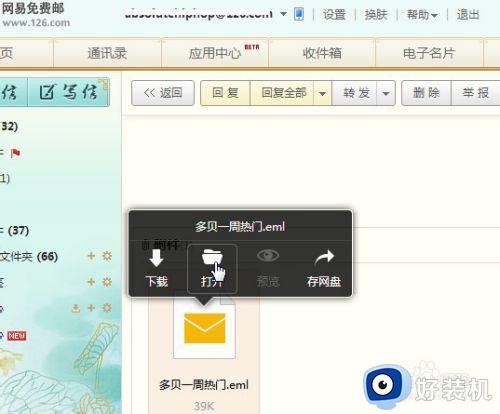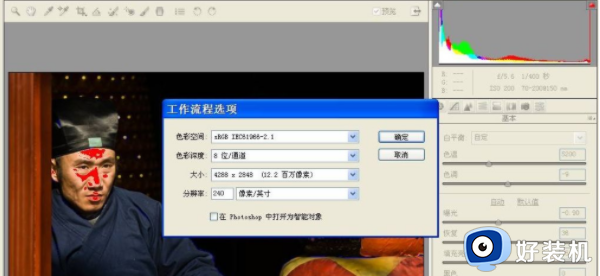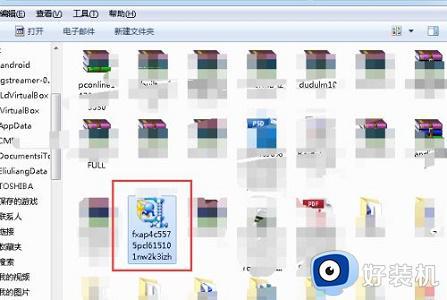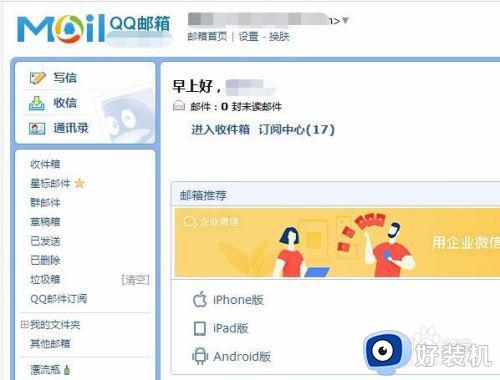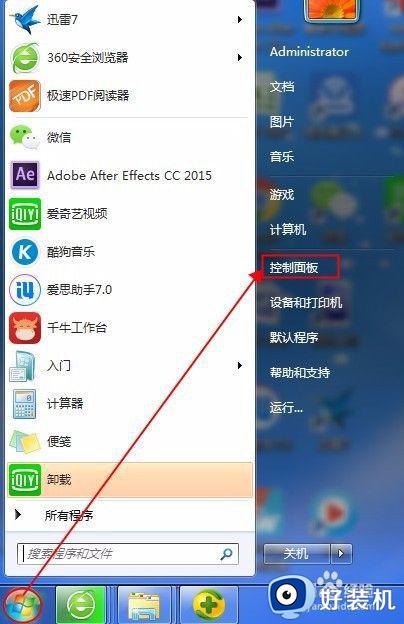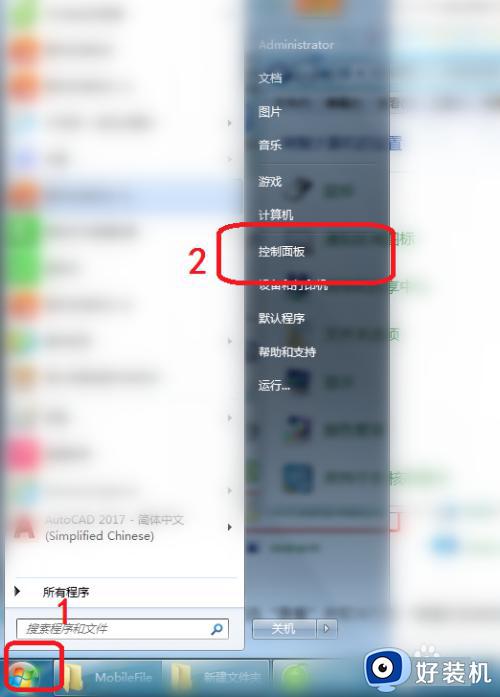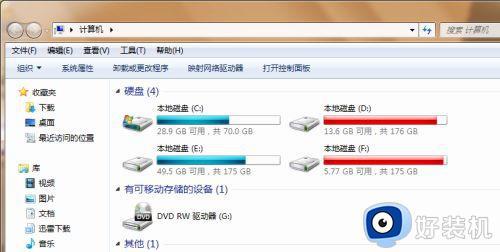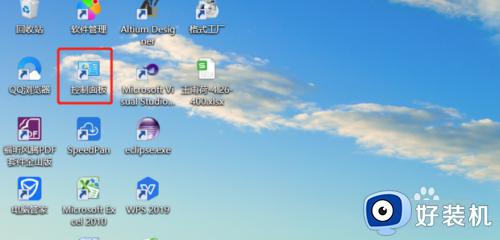win7如何打开ofd格式文件 win7打开ofd格式文件的方法介绍
时间:2023-10-03 11:15:00作者:mei
ofd格式文件是电子档案,电子发票文件格式就是ofd,大家也比较常用到。一些用户win7电脑有ofd格式文件,但是不知道怎么打开使用,其实方法有很多种,今天教程整理几种快速打开win7ofd格式文件的方法步骤。
推荐:win7旗舰版系统
1、首先右击ofd文件,然后点击“打开方式”选择“选择其他应用”。
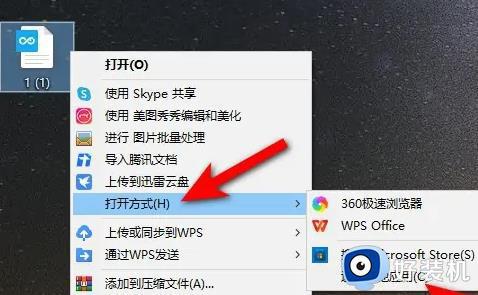
2、可以选择下载一个“ofd阅读器”。
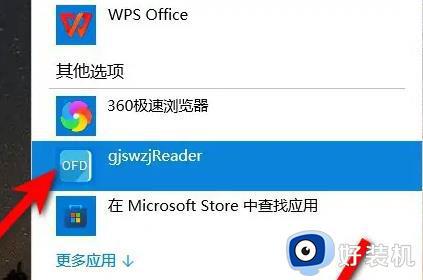
3、下载安装后,重复上面的操作就可以成功打开了。
方法二: 1、如果你没有ofd阅读器,其实可以使用wps打开。
进入wps之后点击左侧的“打开”。
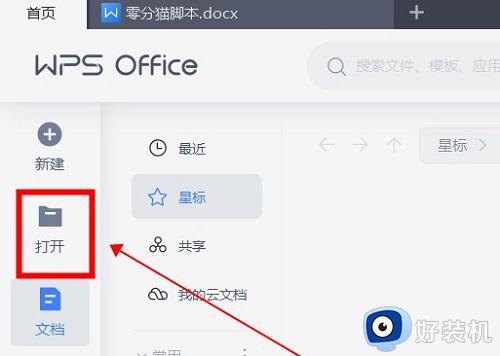
2、然后选中ofd文件,点击打开。
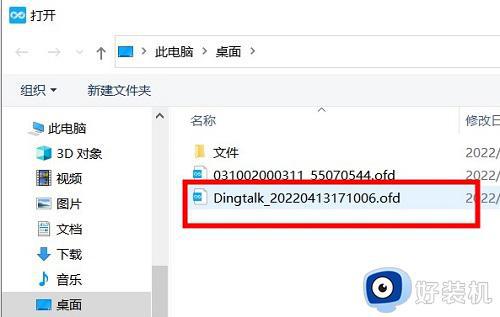
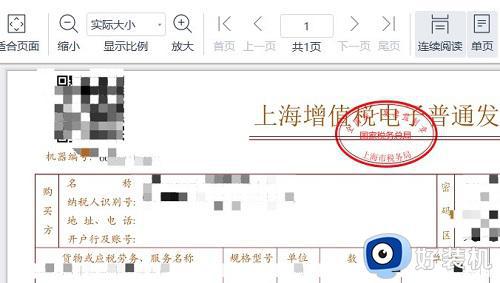
方法二:
1、此外,也可以先打开ofd阅读器,进入之后点击左上角文件,选择“打开”。
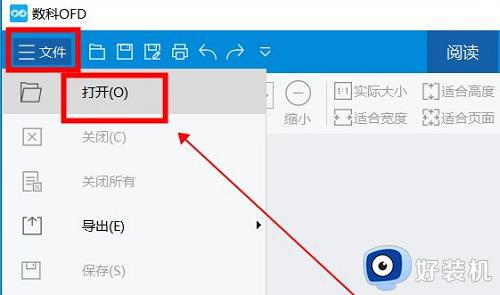
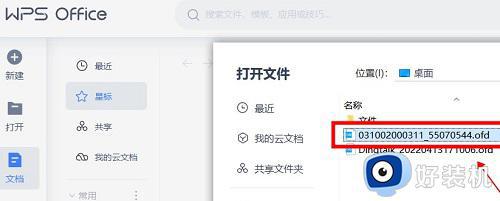
3、这就可以成功的打开了。
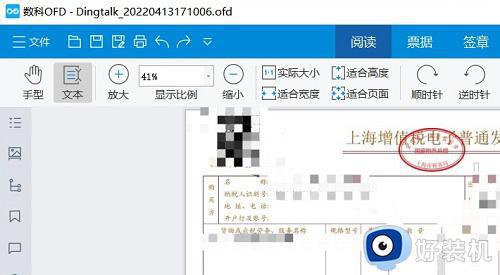
方法三:
1、此外,也可以先打开ofd阅读器,进入之后点击左上角文件,选择“打开”。
2、然后选中这个ofd文件,点击“打开”。
3、这样也可以成功进入ofd文件。
以上介绍win7系统打开ofd格式文件的详细方法,还不清楚怎么操作的,一起阅读本文内容进行设置。